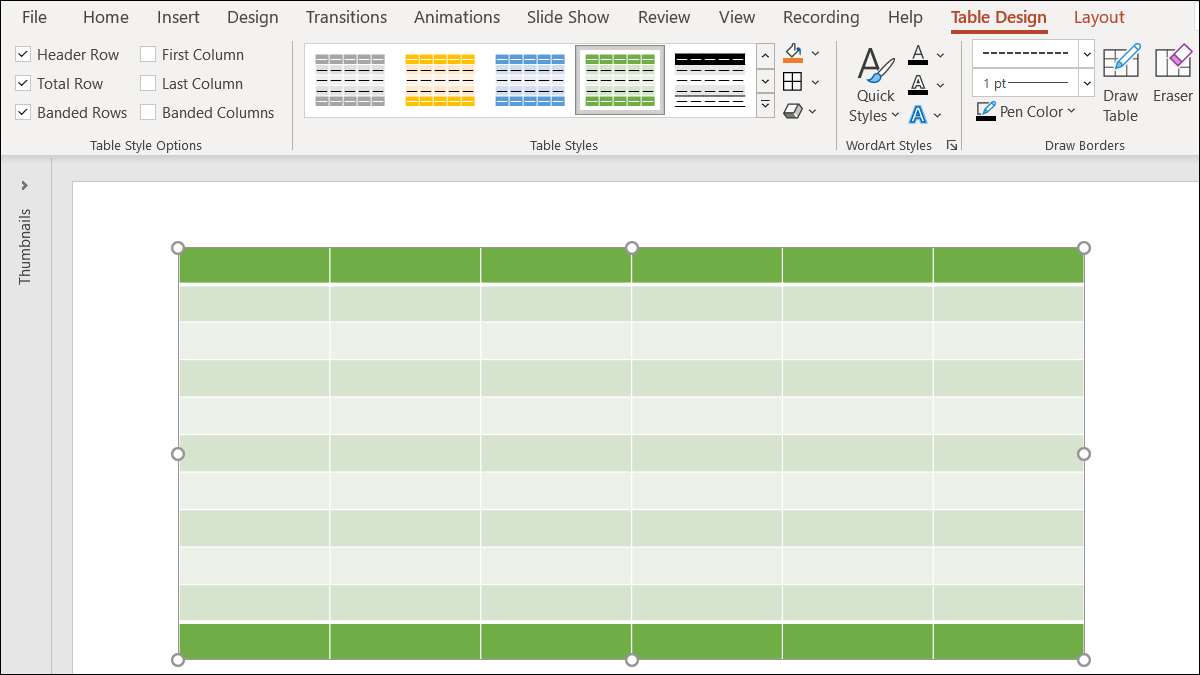
Tabel adalah alat yang fleksibel namun bersih untuk menampilkan data. Jadi jika Anda memerlukan sedikit struktur untuk menampilkan angka, angka, atau teks di tayangan slide Microsoft PowerPoint Anda, pertimbangkan untuk menggunakan tabel.
Jika Anda sudah memiliki data yang Anda butuhkan, Anda pasti dapat Sematkan lembar Excel dalam slide PowerPoint . Tetapi jika Anda tidak memiliki spreadsheet data atau hanya ingin menyusun item baru hanya untuk presentasi, Anda dapat dengan mudah memasukkan dan kemudian memformat tabel Anda dengan berbagai fitur.
Masukkan tabel di PowerPoint
Ada dua cara sederhana untuk memasukkan tabel ke dalam slide di PowerPoint. Jadi tergantung pada apakah Anda memulai dengan slide yang memiliki kotak konten atau slide kosong, gunakan salah satu metode ini.
Masukkan tabel menggunakan kotak konten
Dalam kotak konten slide, Anda dapat menambahkan semua jenis media dan item dengan klik sederhana. Gerakkan kursor Anda melalui ikon tabel di kotak konten dan klik.
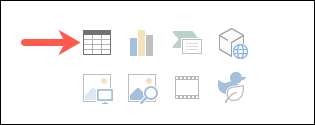
Ketika jendela Tiny Insert Table terbuka, pilih jumlah kolom dan baris yang Anda inginkan untuk tabel Anda dan klik "OK."
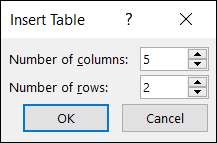
Masukkan tabel pada slide kosong
Jika Anda menggunakan slide kosong, pergilah ke tab Sisipkan dan klik kotak drop-down "Table". Anda dapat memindahkan kursor Anda untuk menutupi jumlah kolom dan baris yang ingin Anda masukkan, atau klik "Sisipkan Tabel" dan gunakan jendela mungil yang ditunjukkan di atas.

Hal yang menyenangkan tentang menggunakan grid di kotak drop-down tabel adalah saat Anda menyeret di kolom dan baris, Anda akan melihat pratinjau tabel pada slide Anda.
Memformat tabel di PowerPoint
Setelah Anda memasukkan tabel Anda di PowerPoint, Anda dapat melihat beberapa pemformatan muka. Ini dapat mencakup tabel teduh dengan warna bergantian dan baris header. Anda dapat menyimpan pemformatan ini atau memilih Anda sendiri bersama dengan banyak fitur lainnya.
Pilih tabel Anda, lalu klik tab Desain Tabel untuk mulai menumbuhkannya.
Pilihan gaya meja
Mulai di sisi kiri pita, Anda akan melihat opsi gaya meja. Jika Anda melihat format yang disebutkan ketika Anda memasukkan tabel, di sinilah semuanya dimulai. Jadi Anda mungkin melihat baris header dan opsi baris banded.
Seiring dengan keduanya, Anda dapat menggunakan baris total, kolom pertama, kolom terakhir, dan kolom pita. Setiap opsi akan menyoroti bagian tabel yang sesuai.
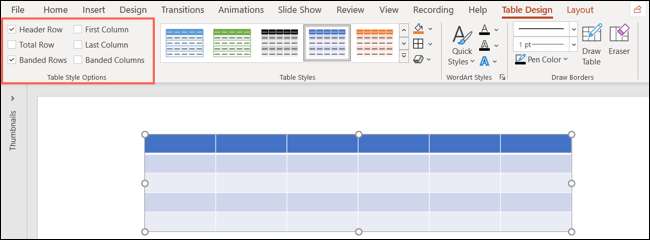
Catatan: Baris yang diikat dan kolom pita merujuk pada warna bergantian.
Gaya meja
Tergantung pada skema tema atau warna yang Anda gunakan di slideshow Anda, Anda mungkin ingin memilih gaya tabel yang cocok. Gunakan panah atas dan bawah untuk melihat tampilan cepat gaya.
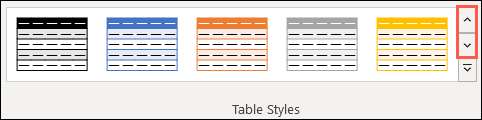
Atau klik panah berjajar di bagian bawah untuk menampilkan semua gaya yang tersedia. Jika Anda melihat yang ingin Anda gunakan, cukup pilih, dan tabel Anda akan segera diperbarui.
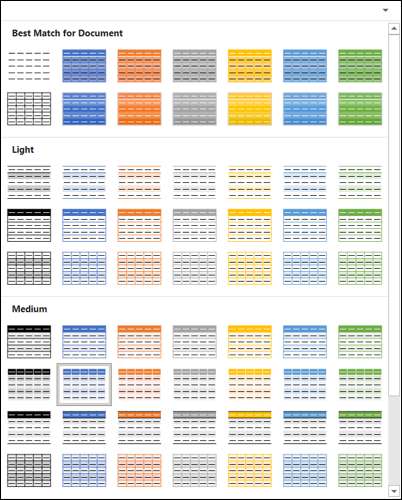
Di sebelah kanan gaya tabel, Anda memiliki opsi untuk shading, perbatasan, dan efek.
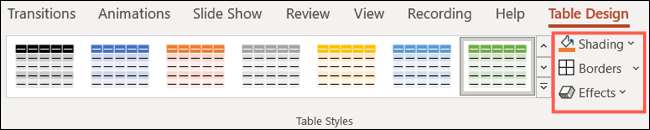
Shading memungkinkan Anda menerapkan gradien, tekstur, gambar, atau latar belakang meja. Ini dapat memberi tabel Anda tampilan unik atau satu yang disesuaikan dengan presentasi Anda.
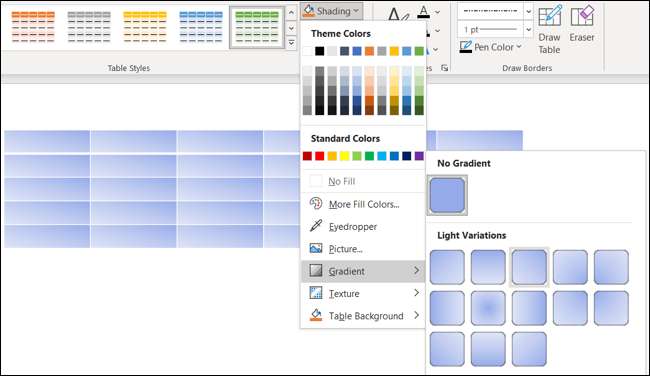
Borders memberi Anda opsi dasar untuk atas, bawah, kiri, kanan, di luar, atau semua batas. Ini dapat membantu Anda membedakan data ke dalam sel atau memanggil bagian-bagian tertentu dari tabel.
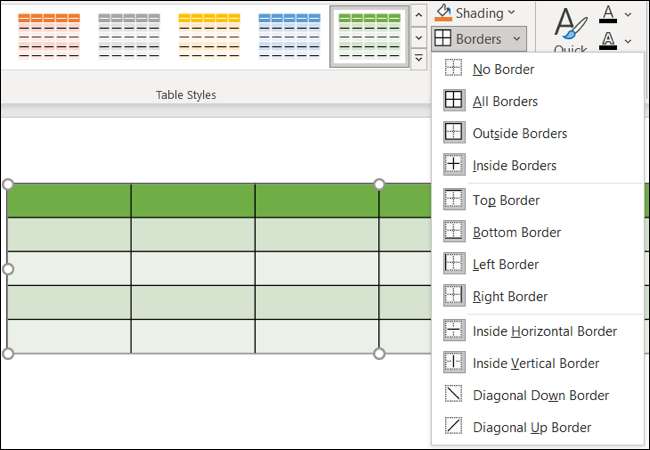
Dan jika Anda ingin mendapatkan super terperinci dengan meja atau perbatasan sel Anda, menggabungkan bagian Draw Borders sampai ke kanan di pita. Anda dapat memilih gaya garis, ukuran, dan warna dan kemudian menggambar perbatasan persis di mana Anda menginginkannya.
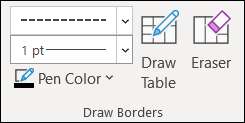
Efek memungkinkan Anda menambahkan bevel, refleksi, atau bayangan ke meja Anda. Salah satunya dapat memberikan tabel Anda bahwa sedikit pizzazz ekstra yang menambah penampilannya.
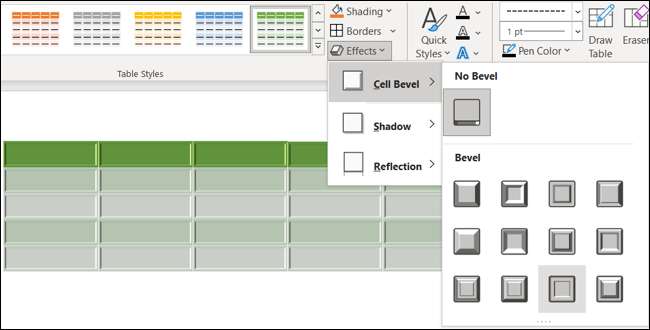
Gaya WordArt.
Mungkin Anda mengambil pendekatan halus untuk memformat meja. Atau mungkin Anda sudah menyalin tabel dari suatu tempat seperti kata. Anda dapat memberikan boost konten Anda untuk presentasi dengan bagian Gaya WordArt.
TERKAIT: Cara Menyalin Meja Dari Word ke PowerPoint
Seperti naungan, perbatasan, dan efek untuk tabel itu sendiri, Anda dapat menghidupkan konten tabel dengan memilih salah satu gaya cepat, mengisi dan warna garis, atau efek khusus.
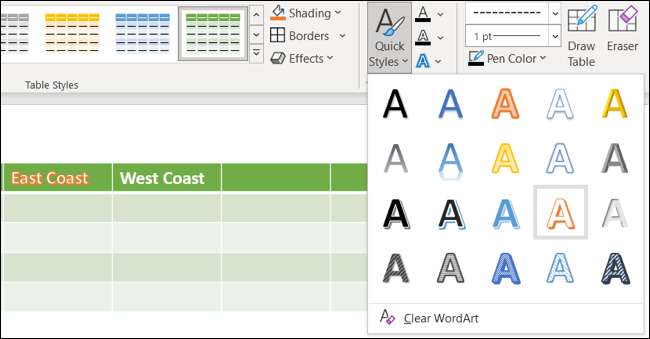
Apakah Anda ingin membuat meja bintang pertunjukan atau membuat konten di dalamnya bersinar cerah di Slideshow PowerPoint Anda, Anda memiliki sejumlah besar fitur fleksibel. Dan ingat, Anda dapat memasukkan hal-hal lain untuk membuat presentasi Anda pop, seperti a Kalender yang bermanfaat atau membantu struktur organisasi .







